3 uiteindelike instruksies om 'n denkkaart te maak
Visuele voorstellings van kennis word denkkaarte genoem. Hulle help leerders om idees te begryp en nuwe kennis deur te dink. Studente kan deelneem aan die gesofistikeerde denke wat nodig is vir akademiese werk danksy die gereedskap wat hulle gebruik. Deur hierdie opvoedkundige hulpmiddels te gebruik, kan 'n mens beide kreatiewe en kritiese denke steier. As jy 'n instrukteur of 'n opvoeder is en jou leerders wil help om hul denke te ontwikkel, dan moet jy weet hoe om 'n denkkaart te skep. Maar moenie meer bekommer nie. Hierdie artikel sal jou die beste metodes bied wat jy kan probeer hoe om 'n denkkaart te maak aanlyn en vanlyn.
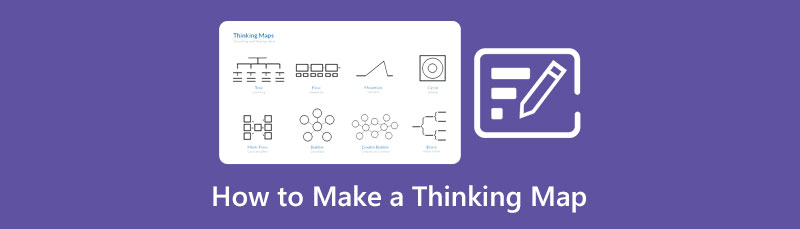
- Deel 1: Uitstekende manier om 'n denkkaart aanlyn te skep
- Deel 2: Eenvoudige metodes om 'n denkkaart vanlyn te skep
- Deel 3: Gereelde vrae oor die maak van 'n denkende kaart
Deel 1: Uitstekende maniere om 'n denkkaart aanlyn te skep
Die beste manier om 'n denkkaart gratis aanlyn te skep, is om te gebruik MindOnMap. Dit is 'n 100% gratis aanlyn hulpmiddel wat jy kan gebruik om jou denkkaart te maak. Dit bied al die elemente wat jy nodig het, soos vorms, pyle, lyne, teks, ontwerpe en meer. Dit bied ook verskeie gereed-vir-gebruik sjablone. Hierdie webgebaseerde hulpmiddel het 'n intuïtiewe koppelvlak met 'n eenvoudige proses om jou kaart te skep, wat dit meer geskik maak vir alle gebruikers, hetsy gevorderde of beginners. Jy kan ook hierdie sagteware in alle blaaiers gebruik, soos Safari, Mozilla Firefox, Google Chrome, Microsoft Edge, en meer. Op hierdie manier kan jy steeds hierdie toepassing gebruik maak nie saak watter blaaier jy gebruik nie.
Daarbenewens, terwyl die skep van jou denkkaart, die toepassing stoor outomaties jou uitset elke sekonde. Op hierdie manier, selfs as jy per ongeluk die toepassing toemaak, kan jy dit steeds hê. Jy kan ook jou denkkaart op verskeie maniere stoor. Jy kan dit in talle formate stoor, soos PDF, SVG, DOC, PNG, JPG, en meer. Jy kan dit ook op jou MindOnMap-rekening bewaar.
Afgesien van die skep van 'n denkkaart, het MindOnMap meer funksies wat jy kan geniet. Jy kan ook verskeie illustrasies of kaarte skep soos belanghebbendekaarte, empatiekaarte, kenniskaarte, verskillende diagramme, en meer. Die skep van 'n artikel uiteensetting en projek plan is ook beskikbaar in hierdie aansoek. Op hierdie manier is MindOnMap 'n uiteindelike kaartskepper waarop jy kan staatmaak.
Veilige aflaai
Veilige aflaai
Besoek die amptelike webwerf van MindOnMap. Klik op die Skep jou breinkaart knoppie om jou MindOnMap-rekening te skep. Nadat u 'n rekening geskep het, sal die hoofbladsy op u skerm verskyn.
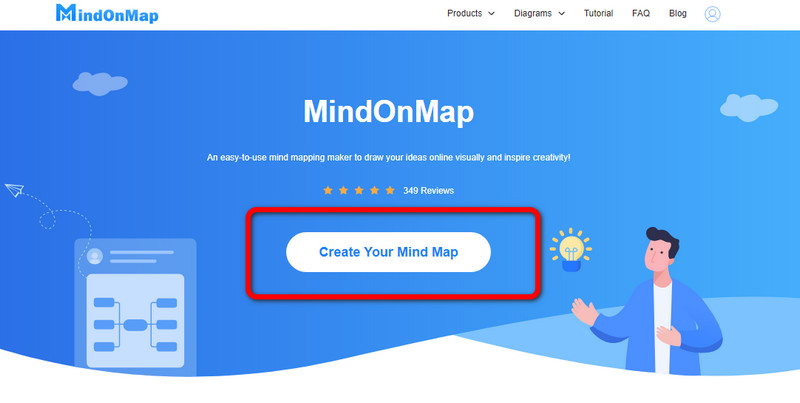
Kies dan die Nuut knoppie en klik op die Vloeidiagram. Jy kan ook hieronder kies watter tema jy verkies in jou denkkaart.
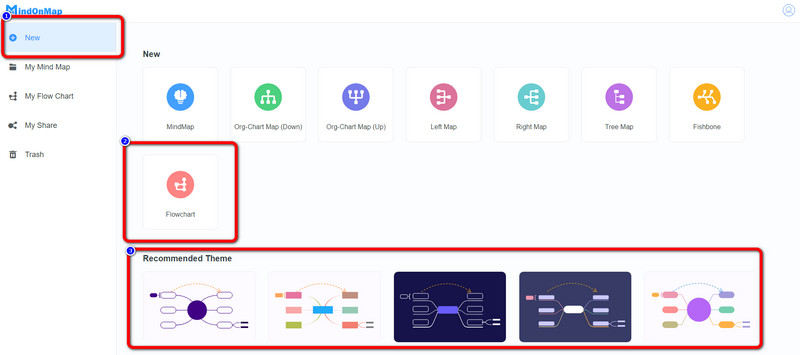
In hierdie deel kan jy kies watter soort tema jy wil hê. U kan dit aan die regterkant van die koppelvlak vind. U kan ook verskeie vorms aan die linkerkant van die koppelvlak invoeg. Ook, op die boonste deel van die koppelvlak, kan jy die lettergrootte en kleure van vorms verander.
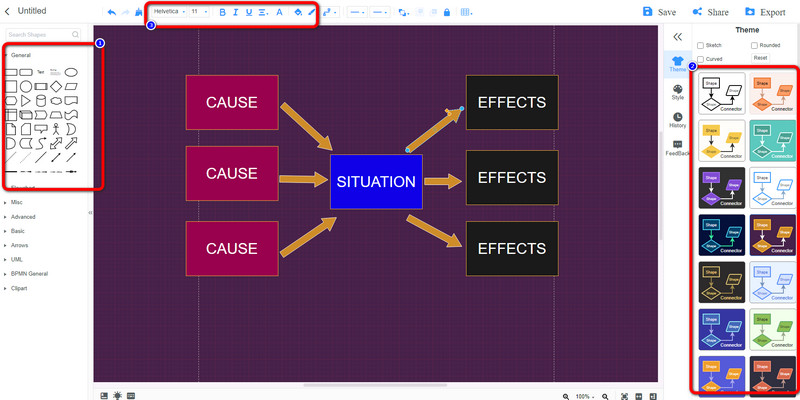
Nadat u u denkkaart geskep het, kan u dit op u rekening stoor deur op die Stoor-knoppie te klik. Deur op die te klik Uitvoer knoppie, kan jy dit in verskillende formate stoor, soos PNG, JPE, SVG en PDF. En as jy jou kaart met ander wil deel, klik die Deel-knoppie en kopieer die skakel.
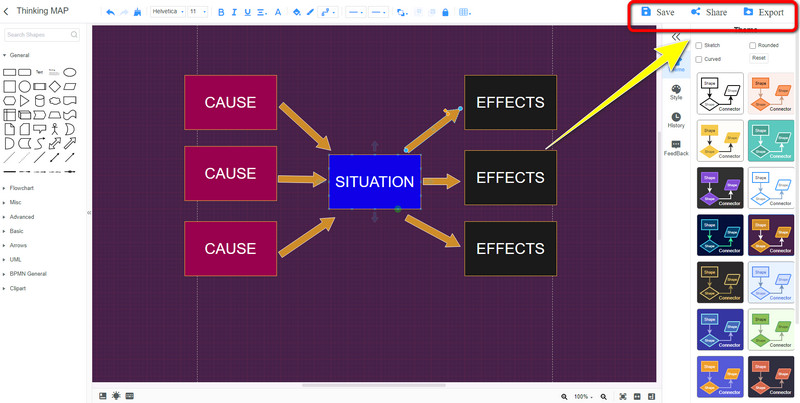
Deel 2: Eenvoudige metodes om 'n denkkaart vanlyn te skep
Gebruik Microsoft PowerPoint
Wanneer jy 'n denkkaart vanlyn skep, kan jy dit gebruik Microsoft PowerPoint. Hierdie hulpmiddel kan jou help om jou denkkaart te maak, want dit het talle hulpmiddels, soos verskeie vorms, lyne, pyle, teks, ontwerpe, en meer. Hierdie vanlyn hulpmiddel bied ook denkkaartsjablone, so jy hoef nie van voor af te begin nie. Met behulp van hierdie gratis sjablone kan jy vinnig die inhoud van die hoofidees na die sub-idees plaas. Daarbenewens is hierdie hulpmiddel maklik om te gebruik in terme van die skep van 'n denkkaart. Dit het 'n eenvoudige metode wat dit geskik maak vir nie-professionele gebruikers. PowerPoint het egter 'n ingewikkelde installasieproses, wat dit vir gebruikers moeilik maak. Jy moet ook die sagteware koop om meer wonderlike kenmerke te geniet, maar dit is duur om dit te koop. Gebruik die stappe hieronder om maklik 'n denkkaart te skep.
Laai die af Microsoft PowerPoint op jou lessenaar. Begin dan die toepassing na die installasieproses.
Maak 'n leë dokument oop. Gaan daarna na die Invoeg opsie en klik op die SmartArt knoppie om die gratis sjablone te sien en jou voorkeursjabloon te kies.
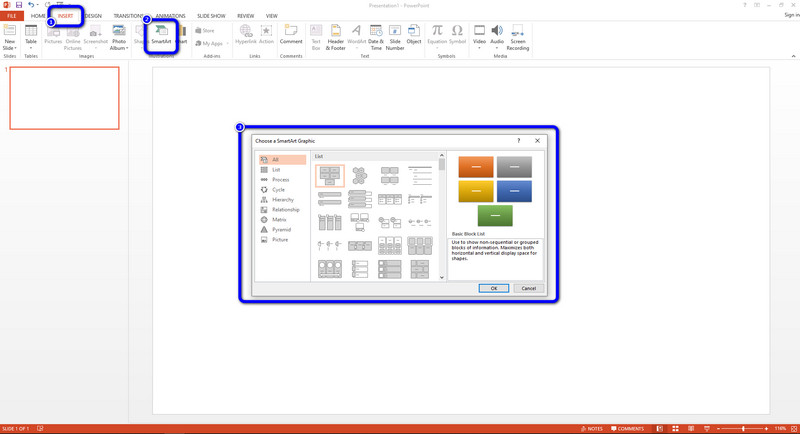
Nadat u 'n sjabloon gekies het, kan u teks binne die vorms byvoeg deur daarop te klik. Om die fontstyl te verander, navigeer na die Tuis opsie en sien die lettertipe-opsies. Klik dan op die gewenste fontstyl.
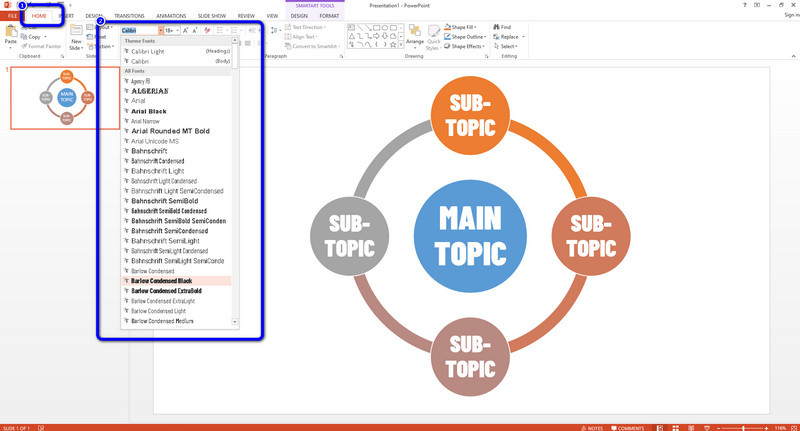
Laastens, as jy klaar is met die skep van jou denkkaart, stoor jou finale uitset deur op die te klik lêer > Stoor as knoppie en stoor jou kaart op jou verlangde plek. Jy kan ook gebruik PowerPoint om 'n visgraatdiagram te maak.
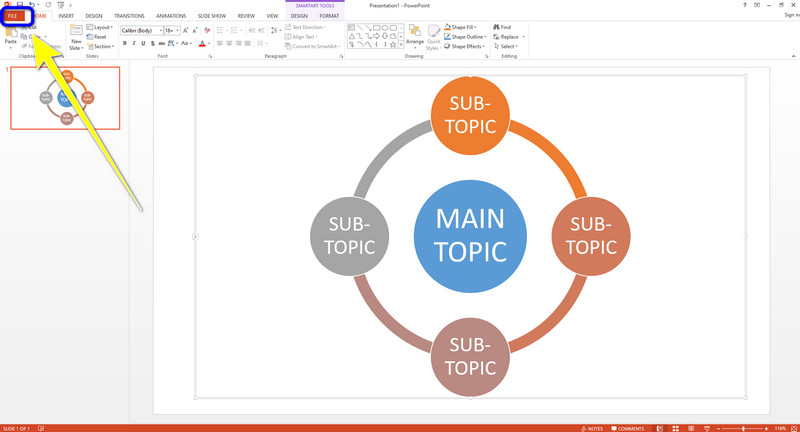
Gebruik Microsoft Word
Die bou van denkkaarte met behulp van 'n vanlyn program is moontlik met Microsoft Word. Die aanwysings vir hierdie sagteware is maklik om te volg. Dit het ook 'n gebruikersvriendelike koppelvlak wat ideaal is vir beginners. Jy kan verskillende elemente soos vorms, tabelle, fontstyle, kleure en meer gebruik om jou denkkaart meer esteties aangenaam en duidelik te maak. Verder is Microsoft Word voordelig vir meer as om net dinkkaarte te maak. Daarbenewens kan dit verskillende soorte kaarte, vloeidiagramme, sakeplanne, pamflette, briewe, brosjures en ander dokumente skep. Jy sal jou denkkaart moet skep omdat dit nie gratis sjablone bied nie. Ongelukkig is hierdie toepassing redelik duur om te koop. Gebruik hierdie maklike stappe hieronder om 'n denkkaart in Microsoft Word te maak.
Die eerste ding wat u moet doen is om Microsoft Word op u lessenaar af te laai. Volg eenvoudig die installasieproses en voer die toepassing uit.
Gaan na die leë dokument om 'n nuwe uitvoer te skep. Gaan dan na die Invoeg-opsie en kies die Vorms-ikoon. Klik daarna op die vorms wat jy vir jou denkkaart wil gebruik.
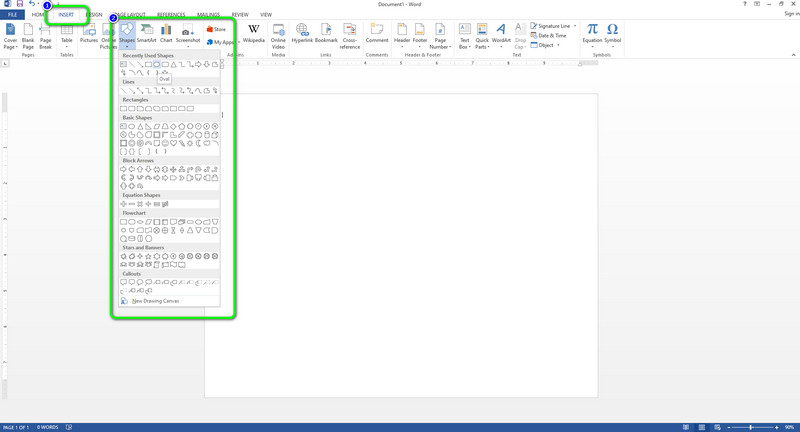
Regskliek met jou muis op die vorms en kies die Voeg teks by opsie om die teks binne die vorms in te voeg.
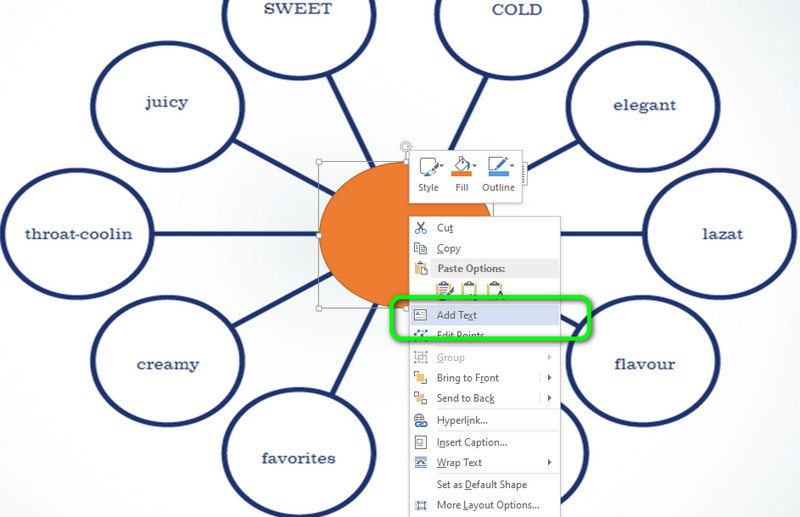
Laastens, as jy klaar is met jou denkkaart, gaan na die lêer opsie en kies die Stoor as knoppie om jou kaart op jou verlangde lêerligging te stoor. Jy kan ook maak 'n besluitboom in Word.
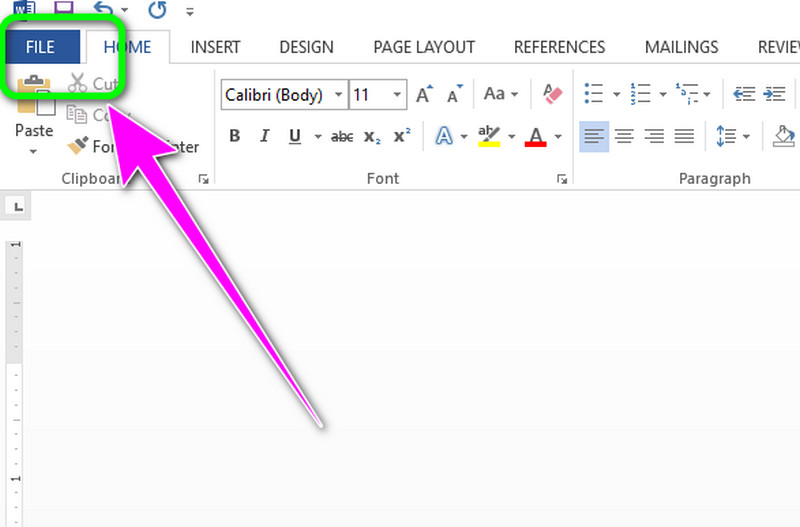
Deel 3: Gereelde vrae oor die maak van 'n denkende kaart
1. Wat is die voordele van breinkaart?
Dit het baie voordele wat u in gedagtekartering kan kry. Dit kan jou help om jou vermoë uiteen te sit om effektiewe, georganiseerde en meer verstaanbare notas te neem. Dit verbeter ook jou konsentrasie terwyl jy werk of studeer.
2. Wat is die 8 denkkaarte?
Die agt denkkaarte is die sirkelkaart, borrelkaart, vloeikaart, dubbelborrelkaart, boomkaart, multivloeikaart, stutkaart en brugkaart.
3. Waarom is dit belangrik vir leerders om kaarte te verstaan?
Wanneer die studente kaartvaardighede aanleer, sal hulle leer hoe om data te interpreteer en te visualiseer. Dit help ook om hul denke te verbeter.
Afsluiting
Om hierdie bespreking af te sluit, is dit wonderlik om 'n denkproseskaart te ontwerp, veral wanneer die regte hulpmiddel gebruik word. Maar ongelukkig is daar duur toepassings wat jy moet gebruik. So, jy kan gebruik MindOnMap om 'n denkkaart te maak. U kan hierdie toepassing gratis gebruik met gratis sjablone en onbeperkte funksies.










